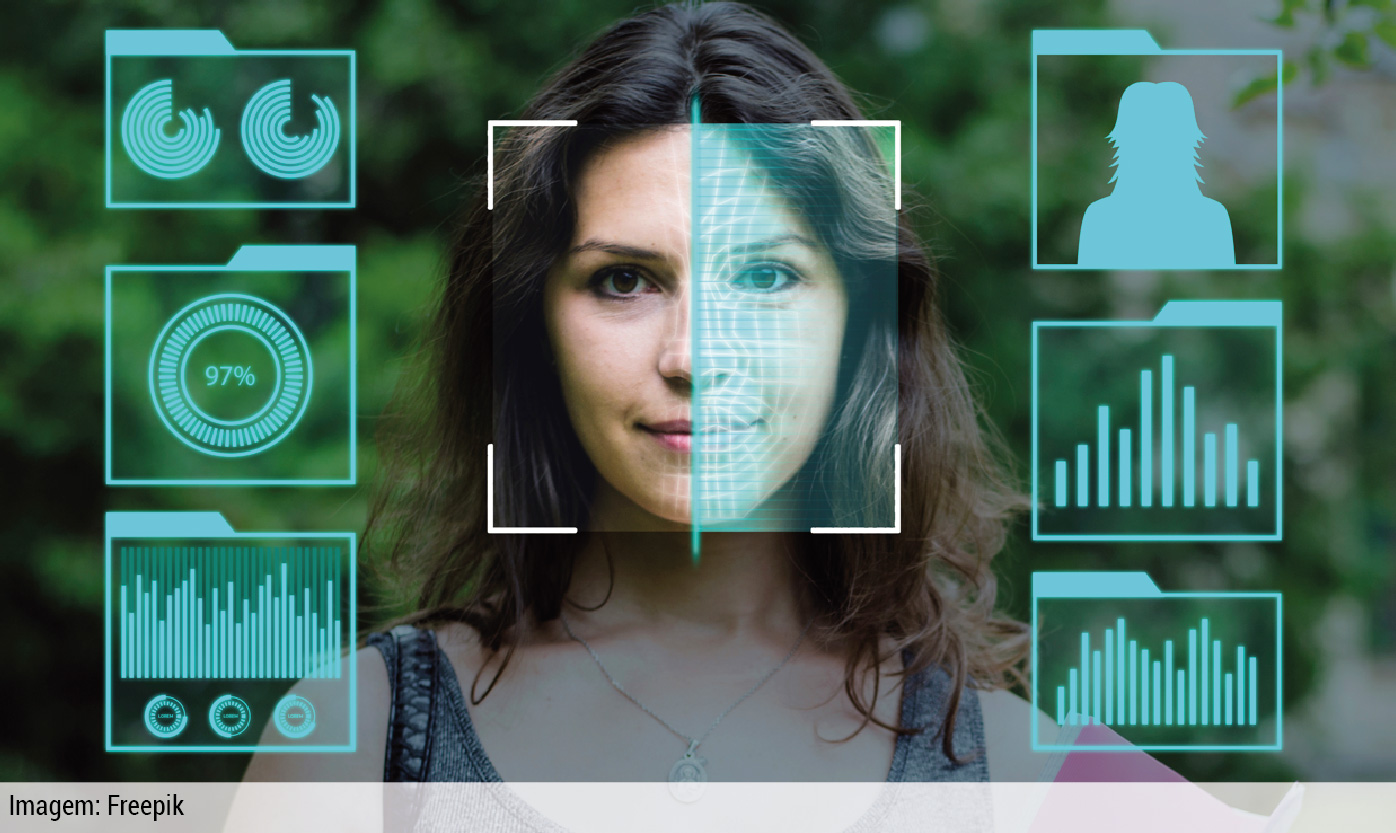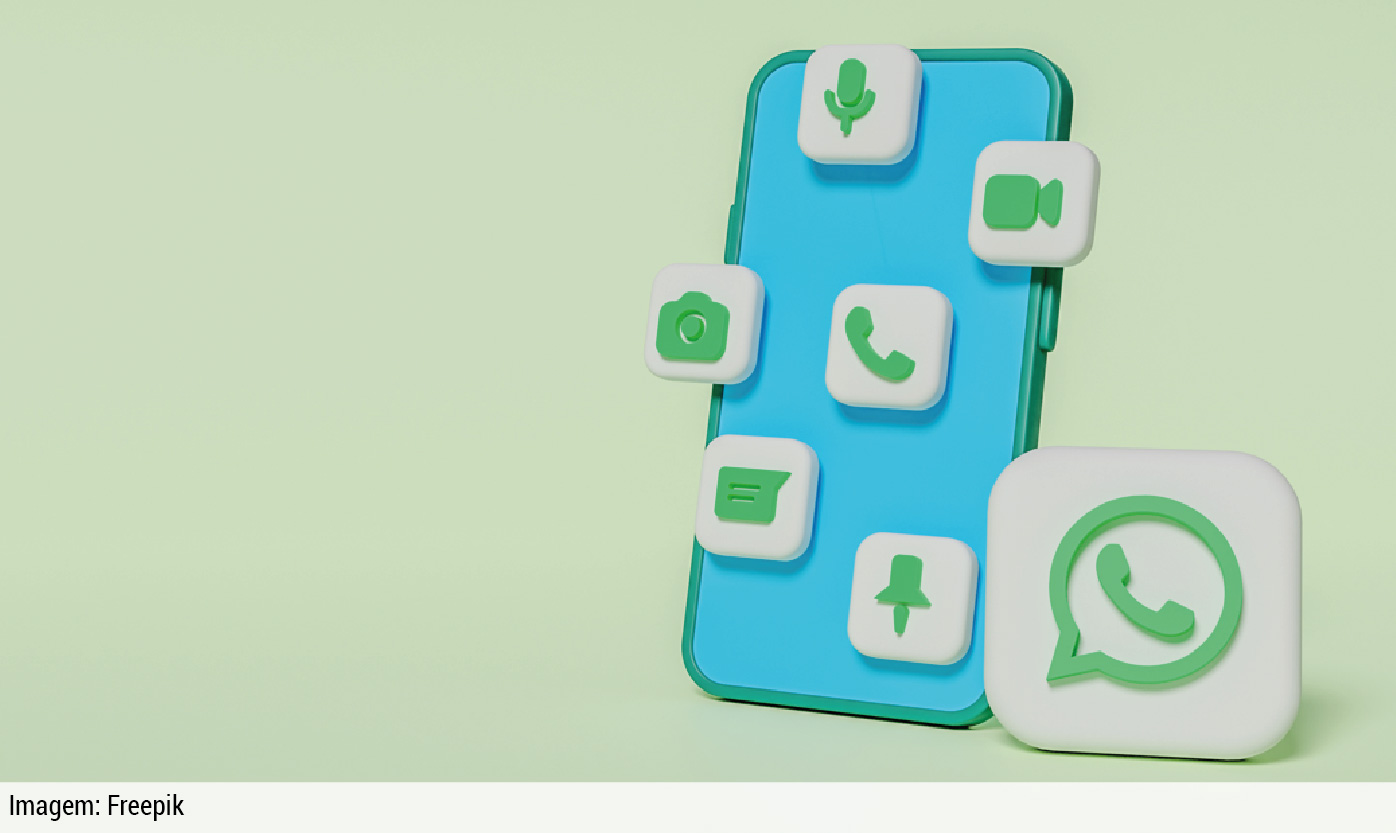Como desativar ou excluir uma conta no Twitter
A compra do Twitter por Elon Musk, anunciada nesta segunda-feira (25), pode despertar diferentes reações nos usuários da rede social. Enquanto uns comemoram a chegada do novo proprietário, outros já estão pensando em abandonar a plataforma, por diferentes motivos.
Se você está entre as pessoas que querem tirar férias do microblog, a alternativa é excluir ou desativar a sua conta no Twitter. Ao fazer isso, o seu perfil não ficará mais disponível, tanto na versão web quanto nos apps para Android e iOS.
Antes de realizar o procedimento, é importante saber a diferença entre as duas opções. De acordo com a rede social agora pertencente ao homem mais rico do mundo, a desativação é a primeira etapa para a exclusão permanente, sendo válida durante 30 dias.
Caso o usuário não acesse o perfil no período, ele será excluído em definitivo, não permitindo mais a reativação nem o acesso aos tweets antigos (é possível solicitar o download dos dados antes da desativação). Quando a exclusão acontece, o nome de usuário fica disponível para registro para outras contas do Twitter.
Como desativar o Twitter
Agora que você já sabe como funciona o processo, siga estes passos para desativar a conta no Twitter:
1. Vá ao seu perfil, na versão web ou no app;
2. Clique na opção “Mais” e depois em “Configurações e privacidade”, no menu suspenso;
3. Na aba “Sua conta”, clique em “Desativar sua conta”;
4. Leia os detalhes sobre o procedimento de desativação e, se estiver de acordo, pressione “Desativar”;
5. Quando solicitado, informe sua senha e confirme que deseja prosseguir clicando em “Desativar conta”;
6. Agora, basta aguardar a conclusão do prazo de 30 dias, a partir da data de solicitação, para a exclusão definitiva do Twitter.
Importante saber
Antes de desativar o Twitter, é preciso revogar o acesso a apps de terceiros à conta que será excluída. Se isso não for feito, tais aplicativos poderão entrar indiretamente no perfil durante o período de desativação, levando à interrupção do processo e reativando o perfil automaticamente.
Em caso de outras dúvidas, acesse a Central de Ajuda da plataforma.
Fonte: Portal TecMundo - André Luiz Dias Gonçalves


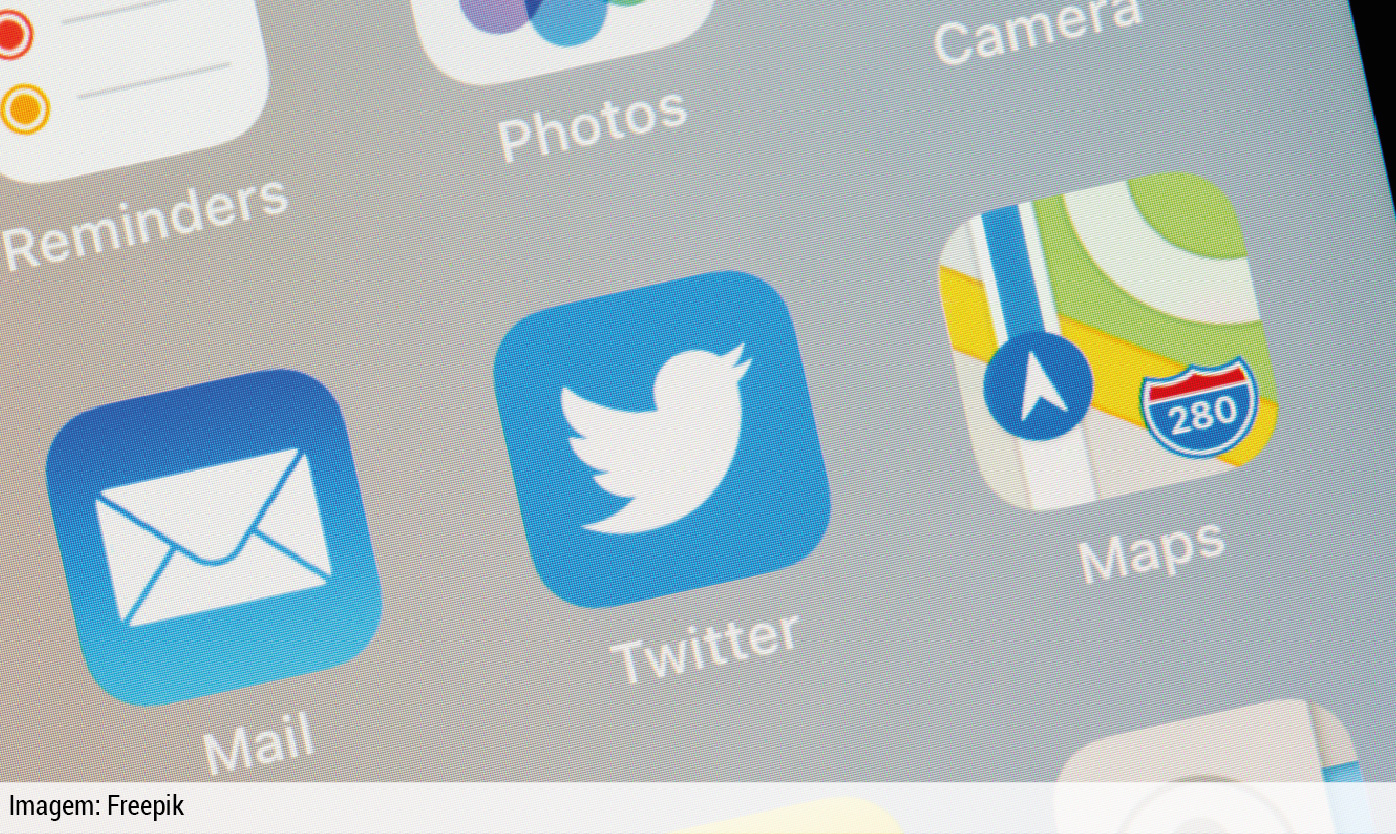
 Advice
Advice